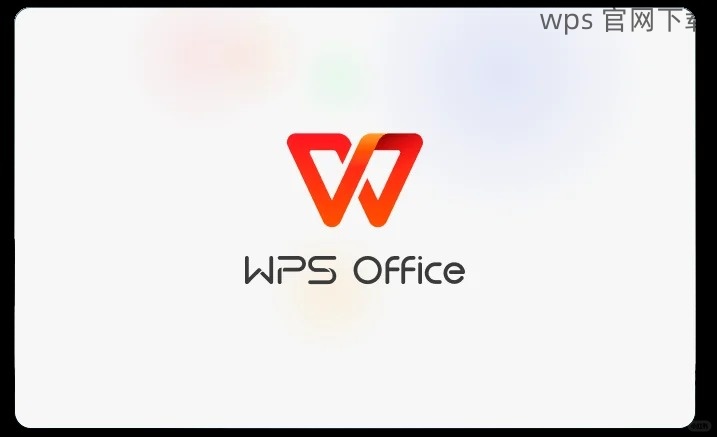在使用 wps 的过程中,用户可能会遇到下载后无法运行的情况。这种问题可能由多种因素引起,包括软件安装不完整、系统兼容性问题或其他软件冲突。本文将探讨解决这一问题的有效方法,并提供详细的步骤指导。
为什么 wps 下载后无法启动?
如何检查 wps 的安装完整性?
有哪些方法可以解决 wps 的兼容性问题?
检查安装文件的完整性
在下载 wps 的过程中,可能会因为网络不稳定导致文件下载不完整。用户可以通过以下方式确认文件的完整性:
检查文件大小 :与官方网站提供的文件大小进行对比,确保下载的文件没有缺失。
使用校验工具 :下载后,可以使用 MD5 或 SHA1 校验工具来验证文件的完整性。通过对比校验值,确保文件未被损坏。
如果确认文件不完整,重新下载 wps。可以按照以下步骤进行:
访问官方网站 :前往 wps 的官方网站,确保下载的是最新版本的 wps 中文版。
选择合适的版本 :根据自己的操作系统选择合适的版本进行下载,确保下载的文件与系统兼容。
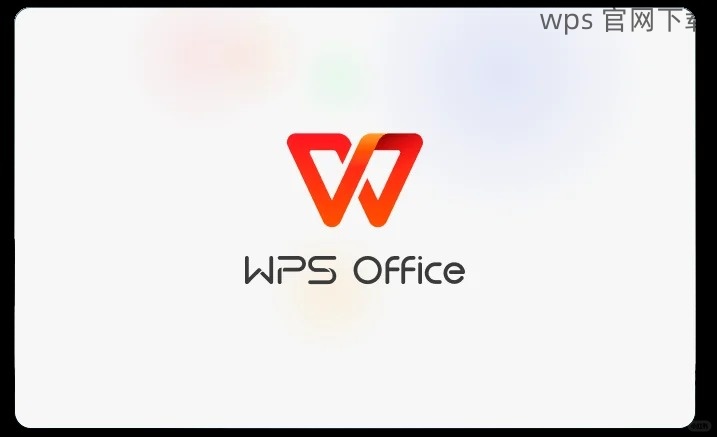
下载完成后,进行安装时要注意以下事项:
以管理员身份运行 :右键点击安装文件,选择“以管理员身份运行”,以确保安装过程不受权限限制。
关闭其他程序 :在安装过程中,关闭其他正在运行的程序,以避免软件冲突。
检查系统兼容性
在安装 wps 之前,用户需要确认自己的操作系统是否满足 wps 的最低要求。可以通过以下方式进行确认:
查看系统信息 :在计算机设置中查看操作系统版本和位数,确保与 wps 的要求相符。
更新系统 :如果系统版本过低,进行系统更新,以确保兼容性。
如果系统满足要求,但仍然无法运行,可以尝试以下兼容性设置:
右键点击 wps 图标 :选择“属性”,然后切换到“兼容性”选项卡。
选择兼容模式 :勾选“以兼容模式运行此程序”,并选择一个较早的 Windows 版本进行尝试。
有时,过时的驱动程序也会导致软件无法正常运行。可以通过以下方式更新驱动程序:
访问设备管理器 :在计算机中打开设备管理器,查看是否有需要更新的驱动程序。
下载最新驱动 :访问硬件制造商的官方网站,下载并安装最新的驱动程序。
解决软件冲突
在使用 wps 时,某些后台程序可能会与其发生冲突。可以通过以下方式检查:
打开任务管理器 :按下 Ctrl + Shift + Esc,查看正在运行的程序。
结束冲突程序 :如果发现与 wps 相关的程序正在运行,可以选择结束这些程序。
有些启动项可能会影响 wps 的运行。可以通过以下步骤禁用不必要的启动项:
打开系统配置 :按下 Win + R,输入“msconfig”,并按 Enter。
选择启动选项卡 :在启动选项卡中,禁用不必要的启动项,重启计算机。
如果以上方法仍然无法解决问题,彻底卸载并重新安装 wps。可以按照以下步骤进行:
卸载 wps:在控制面板中找到 wps,选择卸载。
清理残留文件 :使用清理工具删除 wps 的残留文件,确保干净的安装环境。
重新下载并安装 :按照前述步骤重新下载